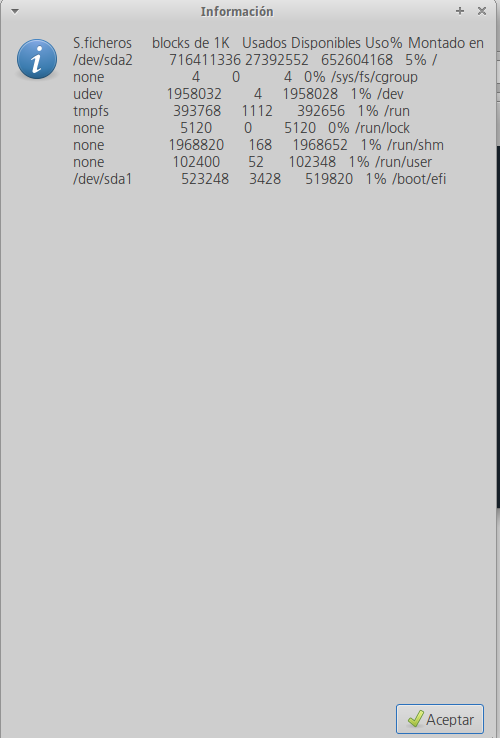En el post anterior se hablo sobre algunos sitios que nos permiten programar en .Net sin necesidad de instalación. Ahora le toca el turno a Java, en este caso la versión no. 8.
Se trata del sitio http://www.tryjava8.com/ el cual tiene una interfaz sencilla y fácil de usar.
Una forma para aprender Java 8 y sus nuevas características.
Código usado de
http://www.tutorialspoint.com/java/java8_lambda_expressions.htm
viernes, 27 de febrero de 2015
domingo, 22 de febrero de 2015
Programar en C# sin necesidad de instalación
En esta ocasión hablaremos de tres sitios que nos permiten programar aplicaciones en C# sin necesidad de instalarlo en nuestras máquinas:
Nos permite escribir el código, generar nuevos archivos, compartirlo y ejecutarlo. Muy completo.
Try JSIL
Se trata de un sitio que nos permite crear aplicaciones gráficas usando el lenguaje C# usando el compilador Mono (una alternativa a .Net). Contiene varios ejemplos para probar.
C#Pad
Por último tenemos a CSharp Pad, intuitivo,sencillo y bastante fácil de entender
Ya no hay excusa para no querer aprender a usar este lenguaje.
- .Net Fiddle >> https://dotnetfiddle.net/
- Try JSIL >> http://jsil.org/try/
- C# Pad >> http://csharppad.com/
Nos permite escribir el código, generar nuevos archivos, compartirlo y ejecutarlo. Muy completo.
Try JSIL
Se trata de un sitio que nos permite crear aplicaciones gráficas usando el lenguaje C# usando el compilador Mono (una alternativa a .Net). Contiene varios ejemplos para probar.
C#Pad
Por último tenemos a CSharp Pad, intuitivo,sencillo y bastante fácil de entender
Ya no hay excusa para no querer aprender a usar este lenguaje.
domingo, 15 de febrero de 2015
Python: jugando con PyZenity (3era parte)
En esta ocasión seguimos usando la librería PyZenity. Ahora crearemos un sencillo menú con tres opciones:
Como va ser un script para sistemas Linux hacemos una función que identifique si se trata de un sistema con plataforma Linux:
def identifica():
return platform.system() == 'Linux'
Para ejecutar un comando (sin necesidad de almacenar el resultado) usamos este método:
os.system('clear')#este comando limpia la pantalla
Ahora si queremos guardar el resultado de un comando usaremos esto:
status, output = commands.getstatusoutput("ls -l")
Para introducir datos de entrada:
entrada=GetText(contenido)
Para mostrar resultados:
InfoMessage('Mensaje')
El código completo:
import os,platform,commands
from PyZenity import *
def identifica():
return platform.system() == 'Linux'
def menu():
contenido="\tMenu\n1. Opcion 1[Informacion del sistema]\n2. Opcion 2[Espacio en los discos duros]\n3. Opcion 3[Ver el directorio]\nElije tu opcion (q para salir):"
while True:
entrada=GetText(contenido)
try:
numero=int(entrada)
if numero == 1:
status, output = commands.getstatusoutput("uname -a")
InfoMessage(str(output))
elif numero == 2:
status, output = commands.getstatusoutput("df")
InfoMessage(str(output))
elif numero == 3:
status, output = commands.getstatusoutput("ls -l")
InfoMessage(str(output))
else:
ErrorMessage('Opcion incorrecta.\nIntenta de nuevo')
except:
if entrada == 'q':
break
Warning('Por favor solo numeros')
def main():
if identifica():
os.system('clear')
try:
menu()
except ImportError:
print "Debes tener instalada la libreria PyZenity"
else:
print "Este script solo funciona en plataformas Linux"
if __name__ == '__main__':
main()
- Información del sistema
- Espacio en los discos duros
- Ver directorio
- os
- platform
- commands
- PyZenity
Como va ser un script para sistemas Linux hacemos una función que identifique si se trata de un sistema con plataforma Linux:
def identifica():
return platform.system() == 'Linux'
Para ejecutar un comando (sin necesidad de almacenar el resultado) usamos este método:
os.system('clear')#este comando limpia la pantalla
Ahora si queremos guardar el resultado de un comando usaremos esto:
status, output = commands.getstatusoutput("ls -l")
Para introducir datos de entrada:
entrada=GetText(contenido)
Para mostrar resultados:
InfoMessage('Mensaje')
El código completo:
import os,platform,commands
from PyZenity import *
def identifica():
return platform.system() == 'Linux'
def menu():
contenido="\tMenu\n1. Opcion 1[Informacion del sistema]\n2. Opcion 2[Espacio en los discos duros]\n3. Opcion 3[Ver el directorio]\nElije tu opcion (q para salir):"
while True:
entrada=GetText(contenido)
try:
numero=int(entrada)
if numero == 1:
status, output = commands.getstatusoutput("uname -a")
InfoMessage(str(output))
elif numero == 2:
status, output = commands.getstatusoutput("df")
InfoMessage(str(output))
elif numero == 3:
status, output = commands.getstatusoutput("ls -l")
InfoMessage(str(output))
else:
ErrorMessage('Opcion incorrecta.\nIntenta de nuevo')
except:
if entrada == 'q':
break
Warning('Por favor solo numeros')
def main():
if identifica():
os.system('clear')
try:
menu()
except ImportError:
print "Debes tener instalada la libreria PyZenity"
else:
print "Este script solo funciona en plataformas Linux"
if __name__ == '__main__':
main()
Suscribirse a:
Comentarios (Atom)
Un vistazo a JakartaEE
Los que vienen programando en Java algún tiempo sabrán que trabajar con este lenguaje tiene sus pros y contras. No todo ha sido fácil, pe...

-
Ionic es un framework que permite crear aplicaciones móviles híbridas. Éstas aplicaciones son las que emplean tecnologías como HTML, CSS ...
-
En una anterior entrega dimos un vistazo a esProc SPL , un lenguaje orientado al tratamiento y almancenamiento de datos. Peculiarida...
-
Progress ABL es un lenguaje de programación vinculado al entorno Progress OpenEdge , su base de datos y las utilidades que lo rodean. Es s...
Etiquetas
- .NET
- 100
- abl
- abstract
- abstractas
- activemq
- ada
- agile
- akka
- algoritmos
- almacenados
- alternativa
- android
- angular
- angularjs
- apache
- apache-camel
- apache-mesos
- apache-poi
- apex
- api
- appserv
- aprender
- aprender java
- aprender jsf
- aprender python
- aprendizaje
- area
- args
- aserciones
- asm
- asp
- assembly
- assert
- automatización
- awk
- aws
- ayuda
- azure
- backend
- ballerina
- base de datos
- bases de datos
- bash
- bat
- bd
- beam
- bigquery
- biotipo
- bitacora
- bitcoin
- bleam
- blockchain
- blog
- bq
- bucket
- bundle
- c
- c#
- c++
- calculadora
- calculo
- camel
- case
- cassandra
- celsius
- ceylon
- cgi
- charp
- charts
- chatgpt
- cherrypy
- chino
- cibersecurity
- clases
- cli
- cliente
- clojure
- closures
- cloud
- cmd
- cmd.bat
- coalesce
- cobol
- codeblocks
- codeigniter
- codes
- código
- códigos
- comando
- comandos
- commit
- comparativa
- compartir
- compilador
- compile
- composer
- comprobación
- computación
- computing
- conceptos
- concurnas
- concurrente
- condicionales
- conectividad
- configuration
- consejos
- const
- constantes
- consultas
- contenedores
- contenedores web
- control de versiones
- conversion
- conversor
- convertidor
- copilot
- core
- corsera
- couchdb
- cpan
- cplus
- cpp
- cpp-httplib
- crear
- cripto
- criptomoneda
- crow
- CrowdStrike
- crystal
- csharp
- cshtml
- css
- css3
- csv
- curso
- d
- dancer2
- dapper
- datastage
- datos
- deepseek
- delphi
- deploy
- desarrollo
- determinar
- dev c++
- developer
- devops
- días
- directivas
- disparejo
- distribuido
- django
- dlang
- doc
- docker
- docker-swarm
- dockerfile
- document
- documentación
- dotnet
- driver
- dsl
- dylan
- easyphp
- eclipse
- eclipse y scala
- economica
- editor
- eip
- ejb
- ejecutar
- ejemplos
- ejemplos cpp
- ejemplos de csharp
- ejemplos de scala
- ejemplos java
- ejemplos python
- ejmeplo
- elixir
- elixir.
- en línea
- encapsulación
- ensamblador
- entityframework
- enum
- erlang
- error
- errores
- es6
- escribir
- esproc
- esprocsqpl
- estructuras
- ethereum
- euler
- excel
- excepciones
- expando
- export
- externa
- f#
- faces
- fahrenheit
- feliz año
- fetch
- filosofía
- firebase
- flask
- foreach
- framework
- fsharp
- funcional
- funciones
- functions
- futuro
- gcc
- gcp
- geany
- gem
- gemfile
- generador de proyectos
- genie
- gestor de proyectos
- github
- glassfish
- gleam
- gnu
- go
- golang
- google web toolkit
- gosu
- gradle
- grapes
- graven
- grok
- grooscript
- groovy
- groovyeConsole
- grpc
- gson
- gui
- gwt
- gwtext
- hashicorp
- hashmap
- haskell
- haxe
- headers
- helm
- herencia
- hibernate
- hola
- hola en ceylon
- horoscopo
- HTA
- html
- html5
- http
- http-server
- ia
- iaas
- iac
- ibm
- IDE
- ide scala
- if
- ifnull
- imagen
- imc
- import
- importar
- ingeniería
- iniciar glassfish
- iniciar tomcat
- inicio
- inicio en ceylon
- IntelliJ IDEA pycharm
- interface
- interfaces
- interfaz
- interna
- interoperabilidad
- interprete
- interview
- inversión de control
- inyección de dependencias
- ionic
- ios
- jabaco
- jakartaee
- java
- java swing
- java y ceylon
- JAVA_HOME
- javadoc
- javascript
- javaserver
- jaxb
- jdbc
- jdbi
- jdk
- jdk8
- jee
- jpa
- jpql
- jquery
- jre
- jruby
- jscript
- jsf
- jsni
- json
- juego
- julia
- jvm
- jvm y ceylon
- jython
- k8s
- kafka
- kanban
- katas
- kate
- koltin
- kotlin
- ktor
- kubectl
- kubernetes
- la path
- langchain
- laravel
- learn
- lectura
- lenguaje
- lenguaje scala
- lenguajes
- let
- leyes
- librería
- libro
- linq
- linux
- list
- lista
- listas
- livescript
- llm
- lua
- macro
- major
- mapas
- mariadb
- maven
- maven y eclipse
- mensajería
- mensajes
- menú
- mercurial
- messagebox
- metaClass
- microsoft
- mix
- mobile
- modularidad
- módulo
- mojo
- mojolicious
- mongo
- mongodb
- mono
- monodevelop
- moonbit
- ms-dos
- mu
- mvc
- mybatis
- mysql
- n8n
- neo4j
- netbeans
- nexus
- ng
- nicon notify
- nimrod
- node
- nodejs
- nomad
- nosql
- notificaciones
- npm
- nube
- nuevo
- nuget
- nullable
- nullif
- numericas
- ocaml
- okhttp3
- ollama
- online
- opendylan
- openedge
- operaciones
- oracel
- oracle
- orientación a objetos
- orm
- otp
- owasp
- paas
- paas iaas
- package
- packages
- padrino
- paradigma
- pascal
- path groovy
- path java
- patrones de diseño
- pdf-parser
- perl
- phoenix
- php
- pl/1
- plot
- plsql
- pom.xml.build.gradle
- poo
- powershell
- pregunta
- problema
- problemas al ejecutar programa en ceylon
- procedimientos
- procedures
- programa
- programacion
- programación
- programador
- programadores
- programar
- programas
- programas java
- programming
- progress
- proyectos maven
- prueba
- pseint
- pubsub
- pulsaciones
- pyramid
- python
- pyzenity
- questions
- r
- rabbitmq
- reactiva
- rebar3
- record
- recursos
- regex
- regiones
- remix
- repl
- replace
- repositorios
- REST
- reverse
- romanos
- ruby
- run
- rust
- ruta
- saas
- sanic
- sap
- sas
- sbt
- scala
- scottplot
- scripting
- scripts
- scrum
- sdkman
- security
- semántica
- sentencias
- servidor
- shell
- show
- simplej
- sinatra
- sintaxis
- sitios
- slim
- sms
- smslib
- solidity
- solución
- spark
- spl
- spring
- spring framework
- spring-boot
- spyder
- sql
- standard
- storage
- stored
- strawberry
- struts
- style
- svn
- swagger
- swift
- symfony
- system
- tapestry
- tarot
- tdd
- técnicas
- terminal
- terraform
- the maven integration requires that eclipse be running in a jdk
- tiempo
- tips
- tomcat
- top-down
- tornadoweb
- tratamiento xml
- triggers
- turbogears
- tutoriales
- type
- typescript
- udemy
- udf
- unitarias
- unsupported
- usar jdk
- uso
- uwamp
- variables
- vba
- vbscript
- ventanas
- verificar
- version
- version_52.0
- versiones
- vertx
- vibecoding
- videojuegos
- vistazo
- visual code
- visual csharp
- visual studio
- vite
- vscode
- wampserver
- web
- web2pybottle
- webapi
- websharper
- websocket
- window
- windows
- windows-services
- wisp
- work-services
- WSO2
- xampp
- xml
- xunit
- yaml
- youtube
- zenity
Archivo del blog
-
►
2025
(83)
- ► septiembre (7)
-
►
2024
(58)
- ► septiembre (1)
-
►
2023
(12)
- ► septiembre (1)
-
►
2022
(10)
- ► septiembre (1)
-
►
2021
(26)
- ► septiembre (1)
-
►
2020
(9)
- ► septiembre (2)
-
►
2019
(26)
- ► septiembre (3)
-
►
2014
(36)
- ► septiembre (1)
-
►
2013
(40)
- ► septiembre (5)
-
►
2012
(46)
- ► septiembre (3)